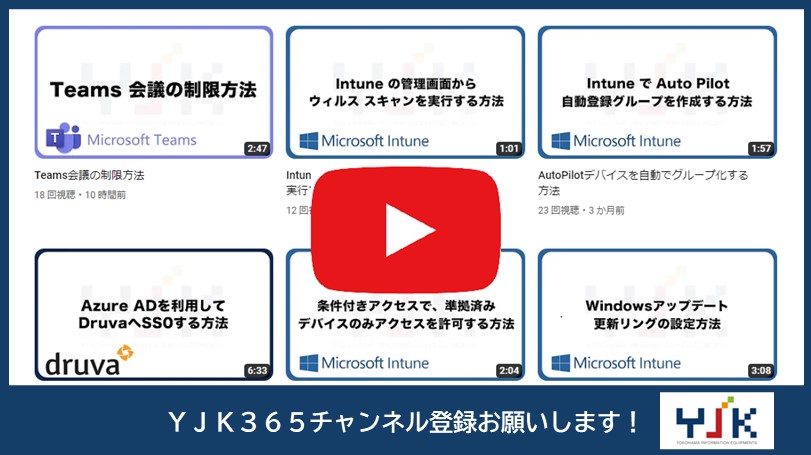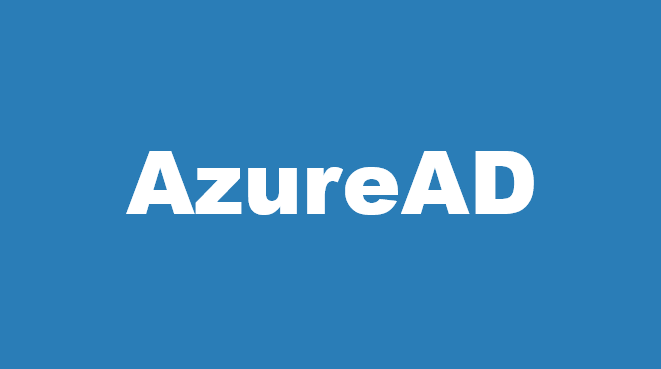1.Office365を開いて「管理」をクリックしてください。
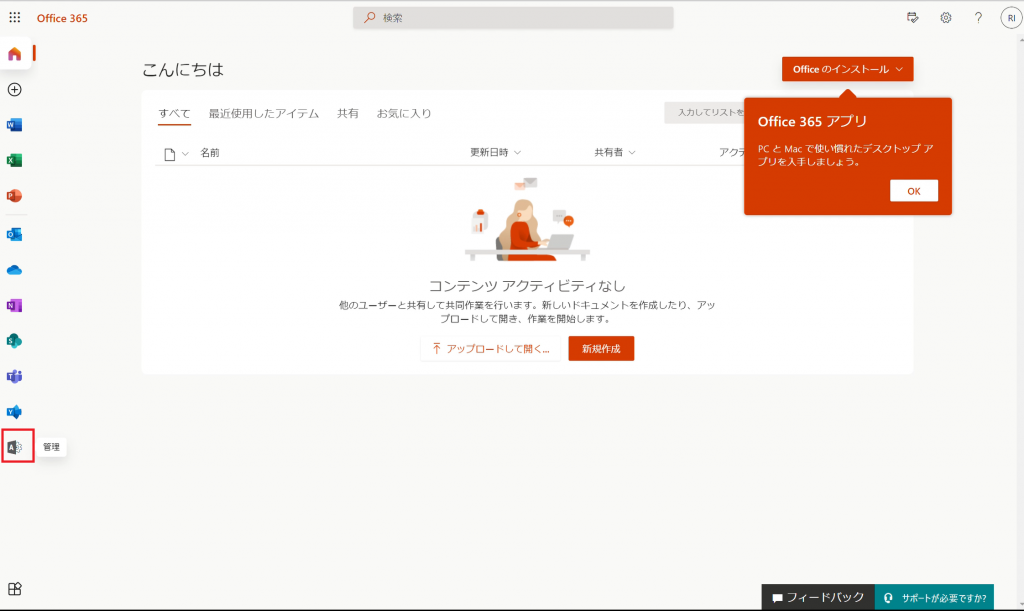
2.「すべてを表示」をクリックしてください。
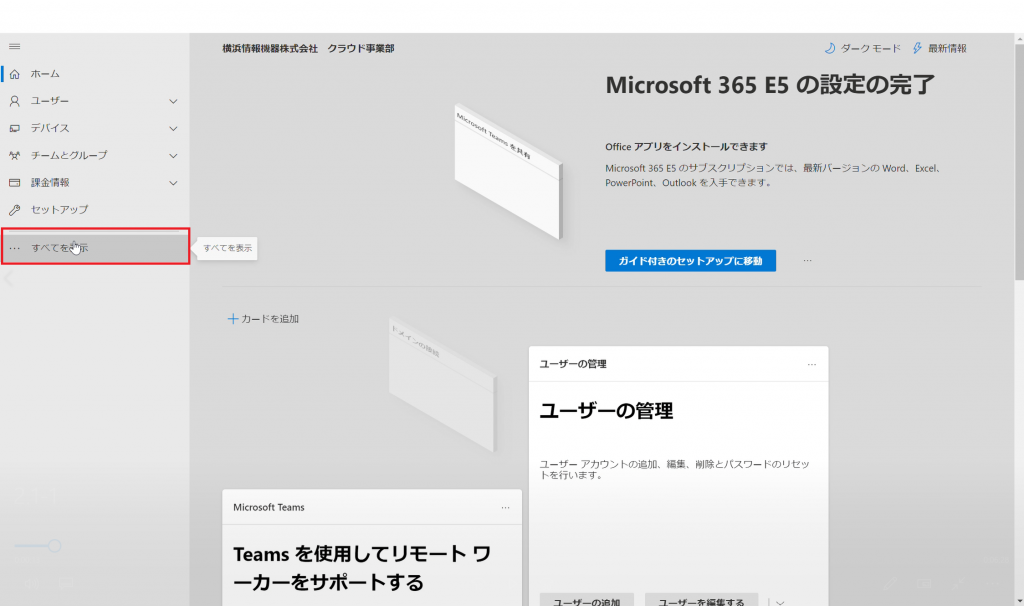
3.「エンドポイントマネージャー」を開いてください。
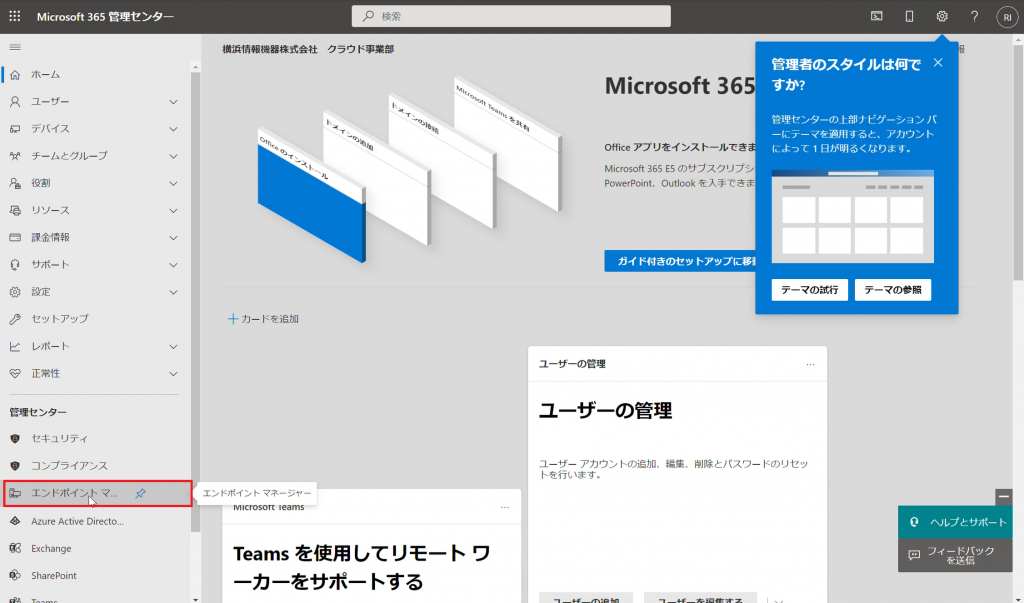
4.アカウントを選択してください。
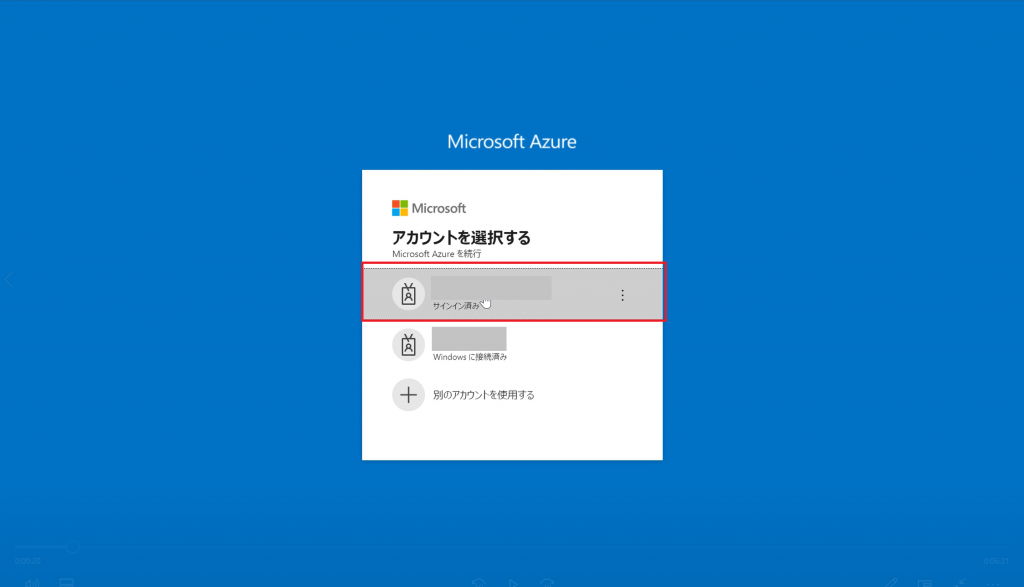
5.「エンドポイントセキュリティ」を開いてください。
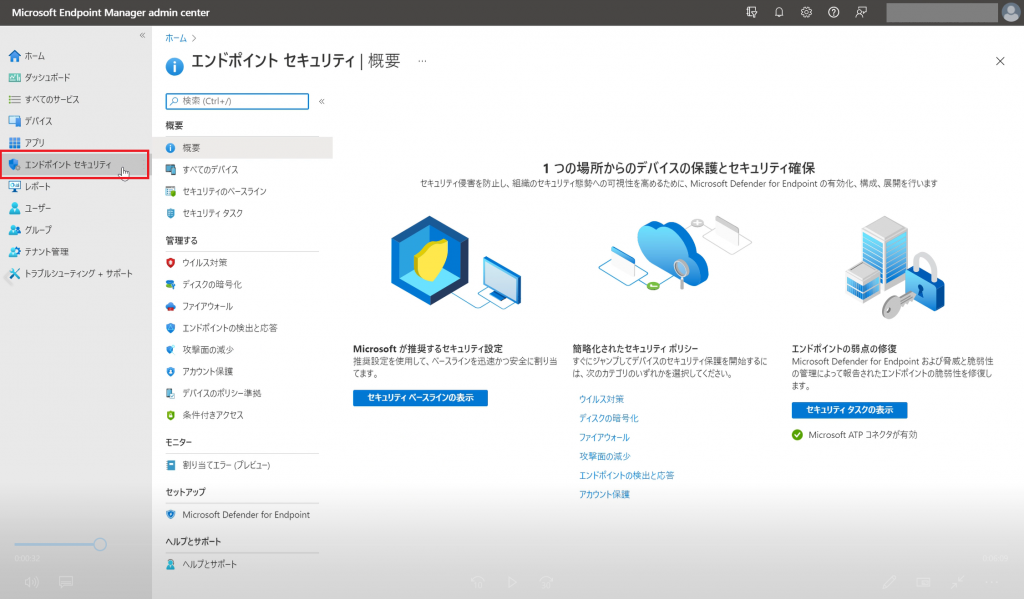
6.「条件付きアクセス」を開いてください。
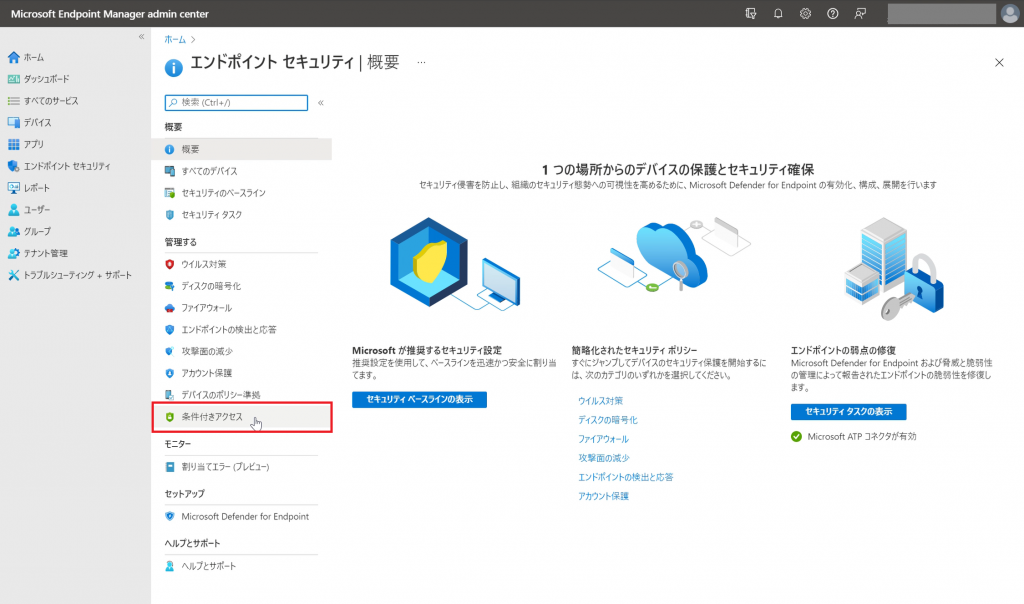
7.「新しいポリシー」をクリックして、「新しいポリシーを作成する」をクリックしてください。
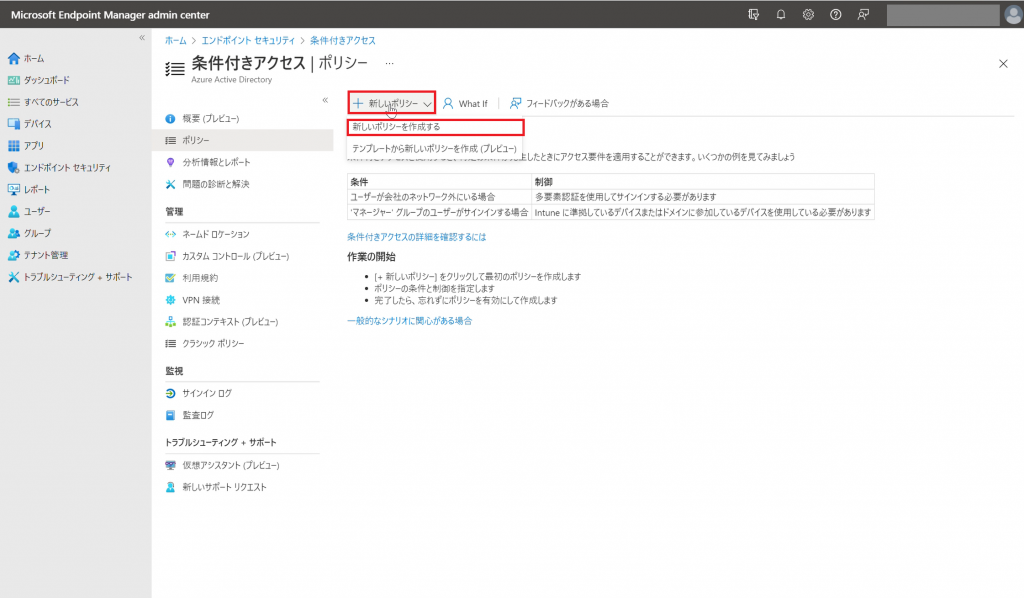
8.割り当てより「ユーザーまたはワークロードID」を開いて、対象から「ユーザーとグループの選択」をクリックしてください。「ユーザーとグループ」にチェックを入れユーザーを選択し、「選択」をクリックしてください。
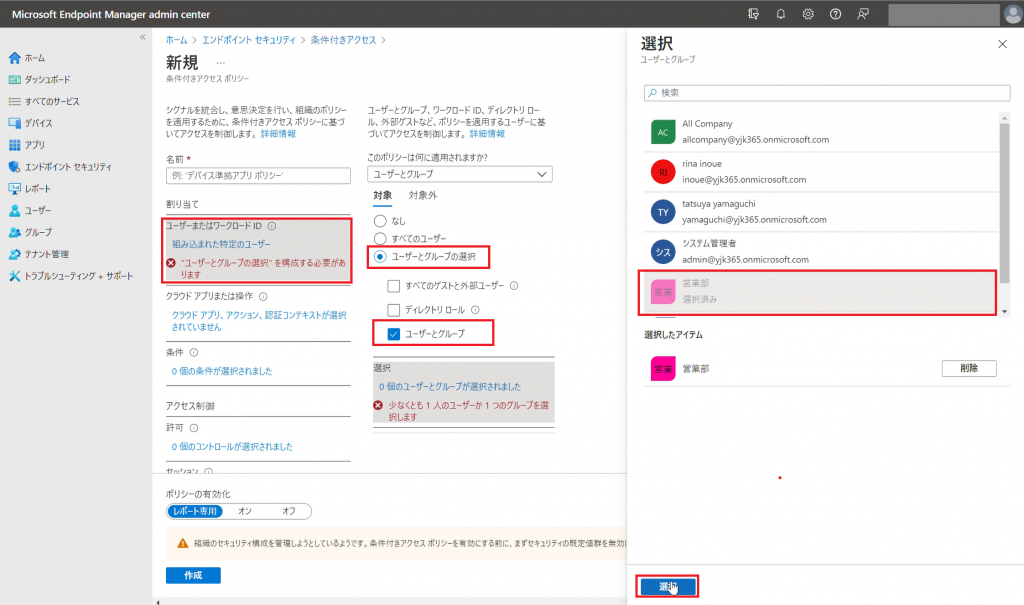
9.「クラウドアプリまたは操作」を開いて、対象から「アプリを選択」をクリックしてください。アプリを選択して「選択」をクリックしてください。
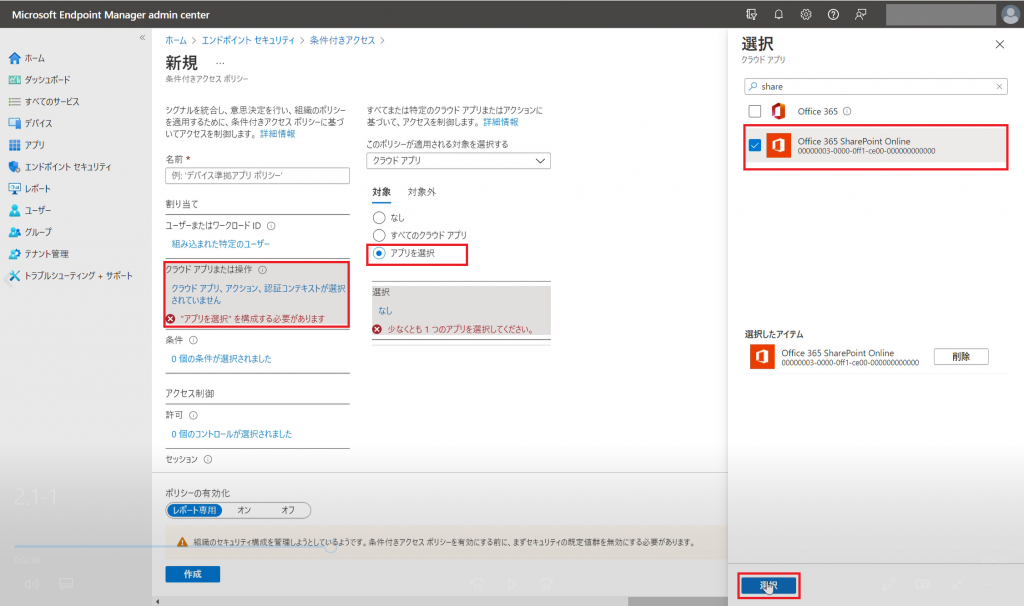
10.「条件」を開いて、「デバイスプラットフォーム」をクリックしてください。構成スイッチを「はい」にして、対象から「任意のデバイス」を選択して「完了」をクリックしてください。
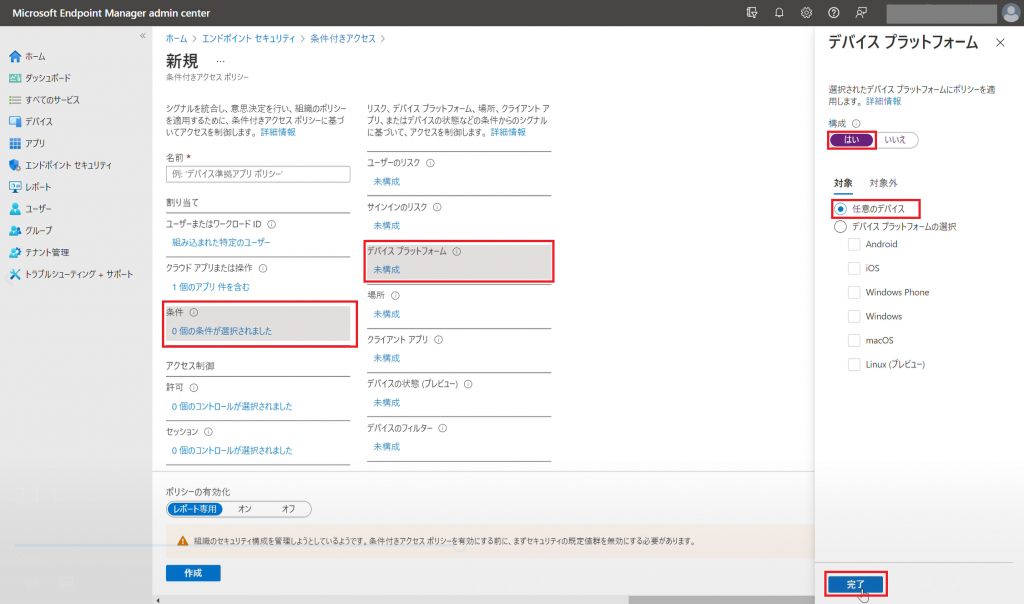
11.対象外から「windows」にチェックを入れて「完了」をクリックしてください。
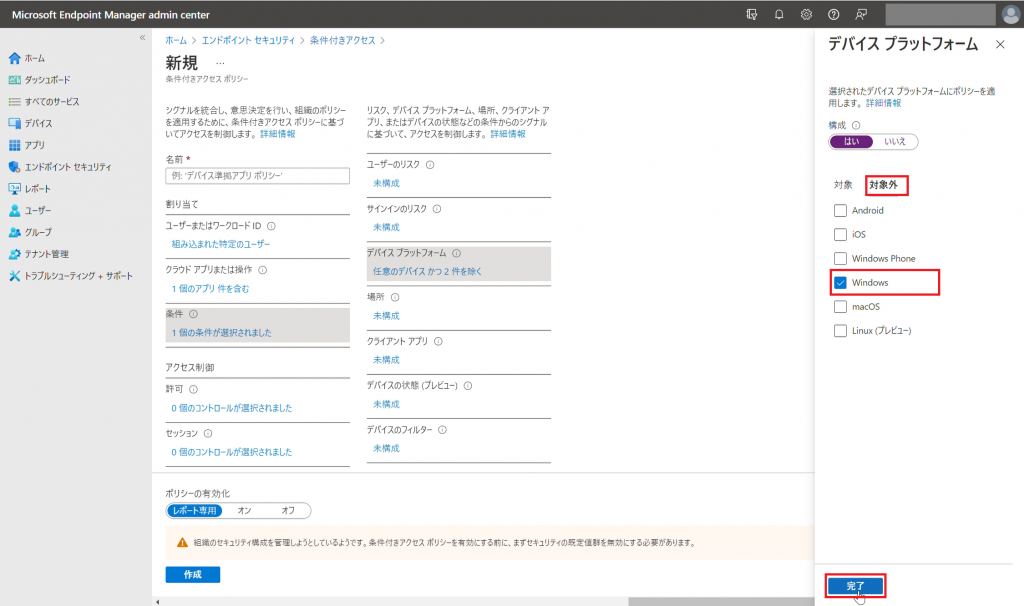
12.アクセス制御から「許可」を開いてください。「アクセス権の付与」を選択し、「デバイスは準拠しているとしてマーク済みである必要があります」にチェックを入れて「選択」をクリックしてください。
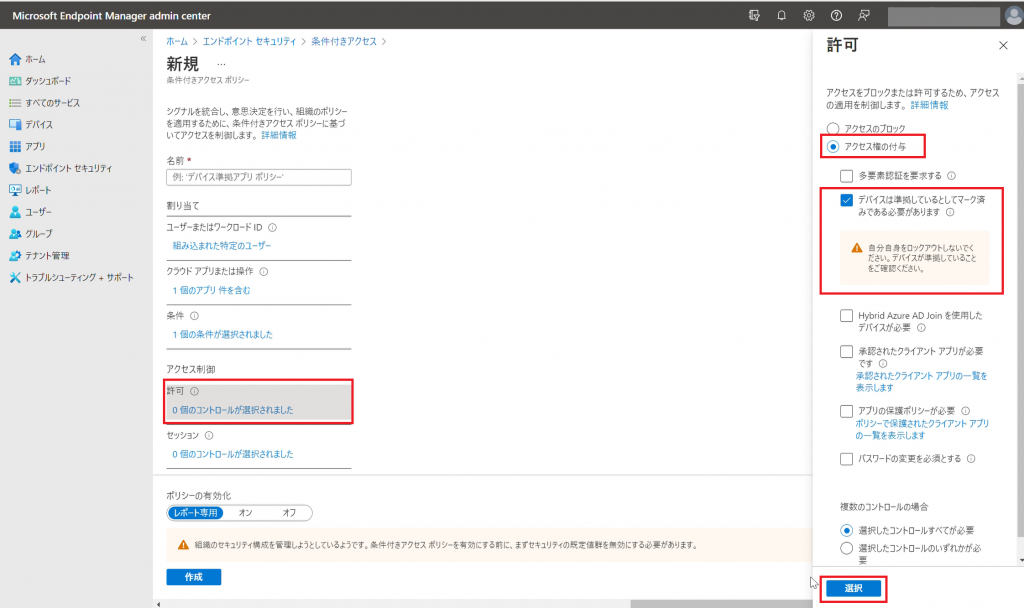
13.ポリシーの有効化を選択して「作成」をクリックすれば設定完了です。
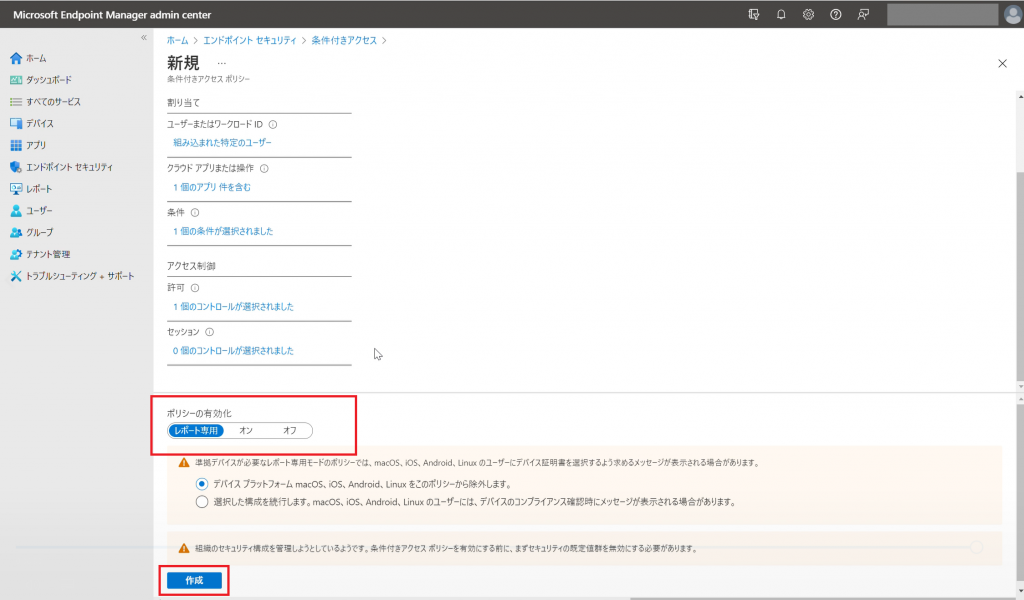
その他お困りごとも動画で解説!